Yoyaku Manager ProではZoomと連携して自動でZoomミーティングを作成したり、更新することができます。
Zoomと連携する方法
Zoom アプリの構築
Zoom App Marketplaceにアクセスしサインインします。ZOOMのアカウントを持っていない場合はアカウントを作成してください。
ヘッダーにあるDevelopにカーソルを合わせます。表示されるリストにあるBuild Appをクリックします。
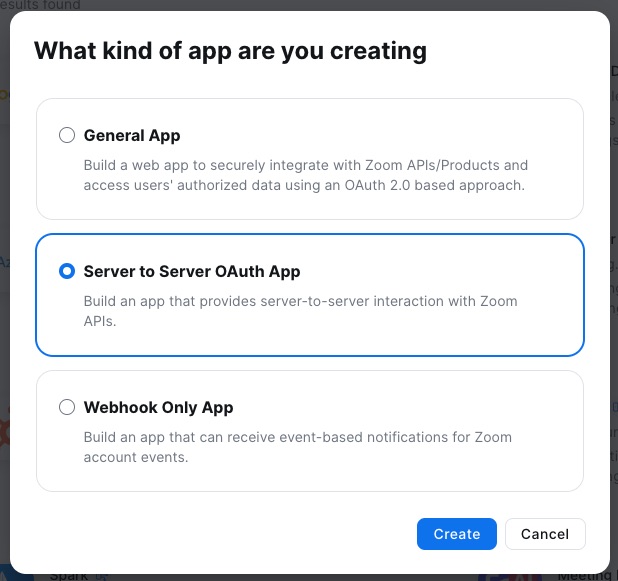
Server to Server OAuth Appを選択してCreateをクリックします。
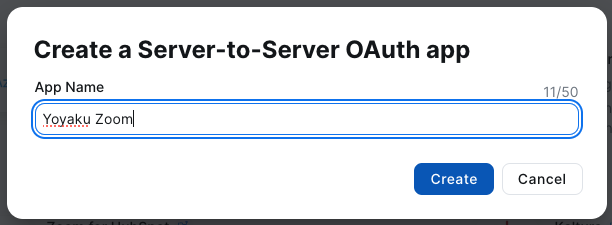
アプリの名前を入力してCreateをクリックします。
App Credentials
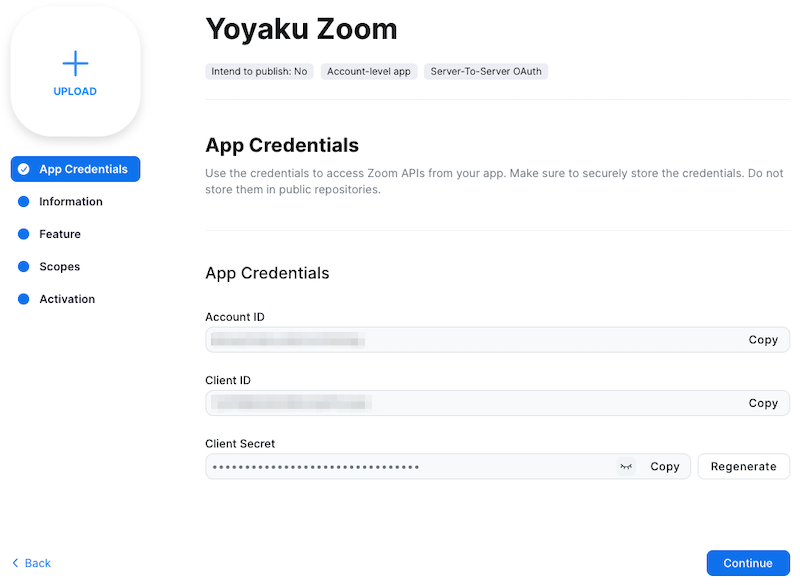
アプリの作成が完了すると、アプリの認証情報が表示されます。Account ID、ClientID、Client SecretはYoyaku ManagerのZoom設定なので控えておいてください。
Continueをクリックします。
Information
Basic Informationでは、Company Nameを入力してください。Short Descriptionは任意です。Developer Conteact Informationでは NameとEmailを入力してください。
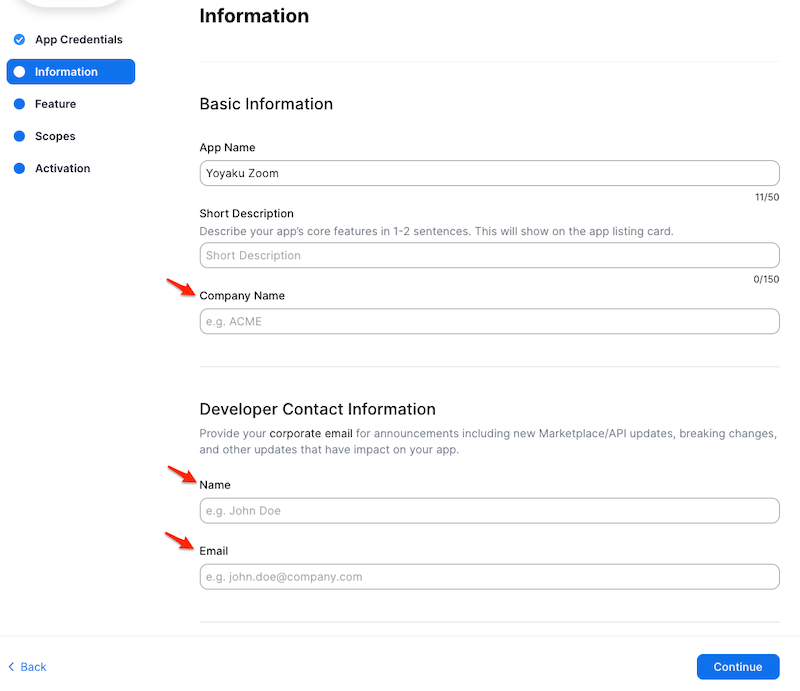
Continueをクリックします。
Feature
Add Featureで編集する項目は無いため、Continueをクリックします。
Scopes
+ Add Scopesをクリックするとスコープを選択するモーダルが表示されます。
以下のスコープ(計5つ)にチェックして、Doneをクリックします。
User
- View all user information
- View users
Meeting
- View all user meetings
- View a user’s meetings
- View and manage all user meetings
- Delete a meeting
- Update a meeting
- Create a meeting for a user
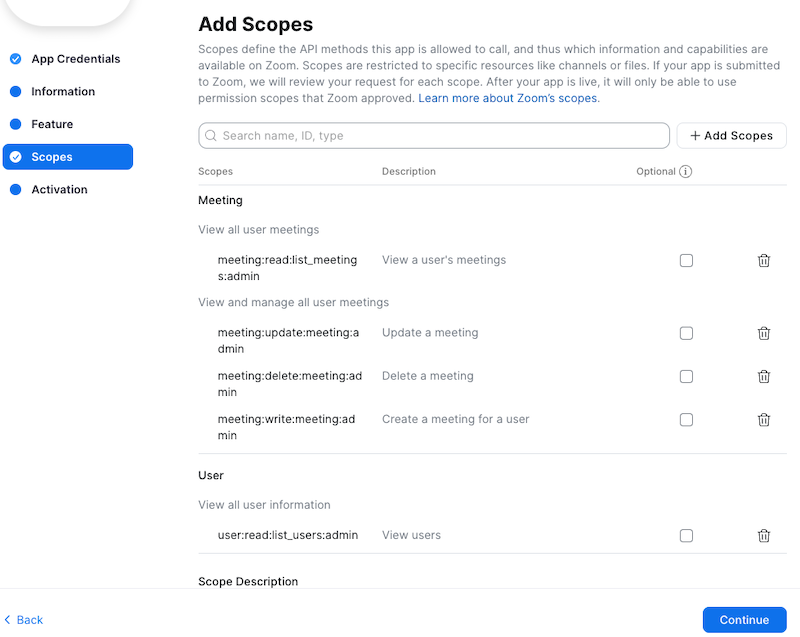
Continueをクリックします。
Activation
Activate your appをクリックします。
上記の手順で入力忘れなどがあるとエラーメッセージが表示されます。入力内容を確認してください。
Yoyaku Manager にZoomの認証情報を登録
作成したアプリの認証情報(Account ID、ClientID、Client Secret)を設定ページのインテグレーションタブのZoomの項目に入力し保存します。
